Guia de início rápido: configurar o logon para um aplicativo da área de trabalho usando o Azure Ative Directory B2C
O Azure Ative Directory B2C (Azure AD B2C) fornece gerenciamento de identidade na nuvem para manter seu aplicativo, negócios e clientes protegidos. O Azure AD B2C permite às aplicações fazer a autenticação em contas de redes sociais e contas empresariais, através de protocolos padrão abertos. Neste início rápido, vai utilizar uma aplicação de ambiente de trabalho do Windows Presentation Foundation (WPF) para iniciar sessão através de um fornecedor de identidade de redes sociais e chamar uma API Web protegida pelo Azure AD B2C.
Se não tiver uma subscrição do Azure, crie uma conta gratuita do Azure antes de começar.
Pré-requisitos
Visual Studio 2019 com a carga de trabalho de ASP.NET e desenvolvimento web.
Uma conta social do Facebook, Google ou Microsoft.
Baixe um arquivo zip ou clone o repositório Azure-Samples/active-directory-b2c-dotnet-desktop do GitHub.
git clone https://github.com/Azure-Samples/active-directory-b2c-dotnet-desktop.git
Execute a aplicação no Visual Studio
- Na pasta de projeto da aplicação de exemplo, abra a solução active-directory-b2c-wpf.sln no Visual Studio.
- Restaure os pacotes NuGet.
- Prima F5 para depurar a aplicação.
Iniciar sessão com a sua conta
Selecione Entrar para iniciar o fluxo de trabalho Inscrever-se ou Entrar.

O exemplo suporta várias opções de inscrição. Essas opções incluem o uso de um provedor de identidade social ou a criação de uma conta local usando um endereço de e-mail. Para este início rápido, use uma conta de provedor de identidade social do Facebook, Google ou Microsoft.
O Azure AD B2C apresenta uma página de entrada para uma empresa fictícia chamada Fabrikam para o aplicativo Web de exemplo. Para se inscrever usando um provedor de identidade social, selecione o botão do provedor de identidade que você deseja usar.
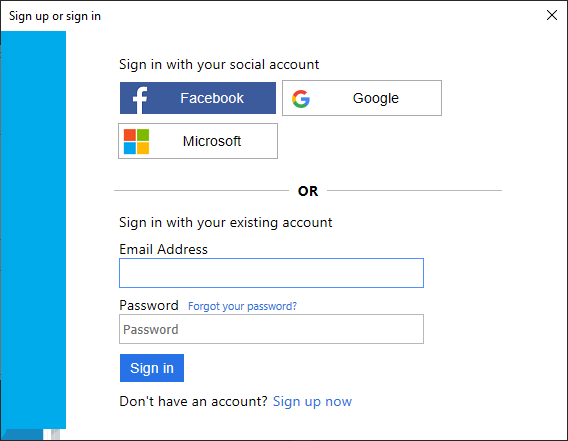
Você autentica (faz login) usando suas credenciais de conta social e autoriza o aplicativo a ler informações de sua conta social. Ao conceder acesso, a aplicação pode obter as informações do perfil da conta de rede social, como o nome e a localidade.
Conclua o processo de entrada para o provedor de identidade.
Os detalhes do perfil da nova conta são pré-preenchidos com as informações da sua conta da rede social.
Editar o seu perfil
O Azure AD B2C fornece funcionalidades para permitir que os utilizadores atualizem os seus perfis. O aplicativo Web de exemplo usa um fluxo de usuário de perfil de edição do Azure AD B2C para o fluxo de trabalho.
Na barra de menus do aplicativo, selecione Editar perfil para editar o perfil criado.
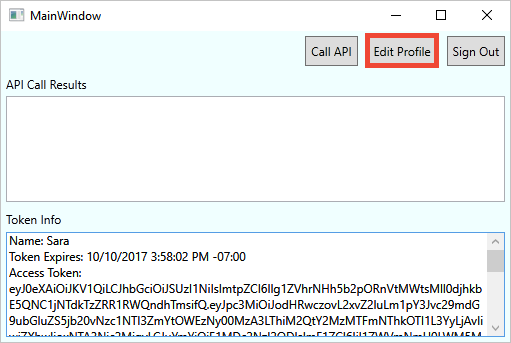
Escolha o fornecedor de identidade associado à conta que criou. Por exemplo, se você usou o Facebook como provedor de identidade quando criou sua conta, escolha Facebook para modificar os detalhes do perfil associado.
Altere o Nome para apresentação ou a Cidade e, em seguida, selecione Continuar.
É apresentado um novo token de acesso na caixa de acesso Informações do token. Se pretender verificar as alterações ao seu perfil, copie e cole o token de acesso no descodificador de token https://jwt.ms.
Aceder a um recurso protegido da API
Selecione Chamar API para fazer uma solicitação ao recurso protegido.
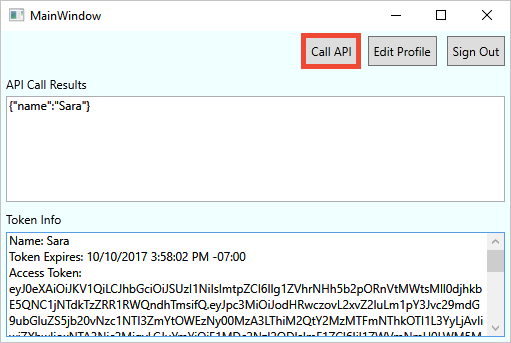
O aplicativo inclui o token de acesso do Microsoft Entra na solicitação para o recurso de API da Web protegido. A API Web devolve o nome a apresentar contido no token de acesso.
Utilizou com êxito a conta de utilizador do Azure AD B2C para fazer uma chamada autorizada para uma API Web protegida pelo Azure AD B2C.
Clean up resources (Limpar recursos)
Pode utilizar o inquilino do Azure AD B2C se planeia experimentar outros inícios rápidos ou tutoriais do Azure AD B2C. Quando já não for necessário, pode eliminar o inquilino do Azure AD B2C.
Próximos passos
Neste início rápido, você usou um aplicativo de desktop de exemplo para:
- Iniciar sessão com uma página de início de sessão personalizada
- Entrar com um provedor de identidade social
- Criar uma conta do Azure AD B2C
- Chamar uma API Web protegida pelo Azure AD B2C
Comece a criar o seu próprio inquilino do Azure AD B2C.